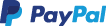Руководство пользователя механической игровой клавиатуры MARVO KG901 TKL
ТЕХНИЧЕСКИЕ ХАРАКТЕРИСТИКИ
Ключи: 87
Тип переключателя: механический (синий)
Рейтинг переключателя: ≥ 50 миллионов нажатий
Ключевой маршрут: 3.8 ± 0.4 мм
Рабочая сила: 60 ± 10 г
Подсветка: 6-цветная радуга
Интерфейс: USB 2.0
Длина кабеля: 1.5 м
ПРЕЗЕНТАЦИЯ ПРОДУКЦИИ
ФУНКЦИИ И ОСОБЕННОСТИ
- Компактный дизайн с тонкой рамой и компоновкой TKL
- Полная защита от фантомных изображений: поддержка одновременного нажатия клавиш N
- 20+ выбираемых схем освещения
- Пять макроклавиш, программируемых без драйвера (от № 1 до № 5)
- Прочная конструкция: металлическая передняя панель и высококачественный АБС-пластик
- Расширенное программное обеспечение для настройки
ТРЕБОВАНИЯ К СИСТЕМЕ
Система ПК или совместима с одним USB-портом;
Операционная система Windows 7 или новее.
ЗАМЕЧАНИЯ ПО БЕЗОПАСНОСТИ
- Держите оборудование сухим. Хранить вдали от осадков, влаги и всех типов жидкостей или конденсата, которые могут содержать минералы, вызывающие коррозию электронных схем.
- Никогда не используйте продукт мокрыми руками.
- Не используйте и не храните оборудование в пыльных или грязных местах. Не храните оборудование в условиях высокой температуры (это может привести к его повреждению).
- Не храните оборудование при низких температурах (при возвращении к нормальной температуре внутри него может образоваться конденсат, который может повредить оборудование).
- Не роняйте, не ударяйте и не трясите оборудование (использование может привести к поломке).
МОНТАЖ
Подключите клавиатуру к свободному порту USB на вашем компьютере;
если периферийные устройства используются впервые, подождите прибл. 15 секунд для установки универсального драйвера.
Для расширенной настройки клавиатуры загрузите и установите
специализированный водитель в www.marvo-tech.hk (необходимо подключение к Интернету):
- Загрузите драйвер и дважды щелкните исполняемый файл file;
- Следуйте инструкциям на экране и установите приложение;
- После успешной установки приложения на панели задач отобразится значок;
- Дважды щелкните этот значок, чтобы запустить приложение.
ИСПОЛЬЗОВАНИЕ
Настройка клавиатуры и использование специальных функций осуществляется с помощью различных комбинаций клавиш, описанных ниже.
D.1 Мультимедийные и офисные функции
 + +  |
играть |
 + + |
уменьшить громкость звука |
 + + |
увеличить громкость звука |
 + + |
немой |
 + + |
остановить воспроизведение медиафайла |
 + + |
предыдущий трек |
 + + |
воспроизведение / пауза |
 + + |
следующий трек |
 + + |
открыть почтовый клиент |
 + + |
открыть интернет-браузер |
 + + |
открыть мой компьютер |
 + + |
открыть калькулятор |
D.2 Функции блокировки клавиш
FN+Win: включить/выключить клавишу Windows
D.3 Функции управления подсветкой
Нажмите клавишу FN+↑↓, чтобы изменить яркость
Нажмите клавишу FN + ←/→, чтобы изменить направление подсветки.
Режим записи макроса
Step1: Нажмите клавишу FN + : для входа в макрорежим (в первый раз для входа, (1.2.3.4.5 цифровая область) клавиши подсвечиваются. (1.2.3.4.5 цифровая область) клавиши до поддержки 5 групп записи макросов)
Step2: Нажмите клавиши (1.2.3.4.5 цифровой области), чтобы выбрать группу и войти в состояние записи макроса.
Step3: Выберите ключ, который вы хотите записать
Step4: Нажмите клавишу FN + :, чтобы сохранить запись
Когда макрорежим снова включается, макроклавиши, которые были записаны, обычно включены.
Нажмите FN + (цифровая область 1.2.3.4.5), чтобы применить записанный режим.
Длительное нажатие FN + ESC + F1 + F3 + F5 для сброса
Оптически контролируемый
Нажмите клавишу FN+INSERT/DELET/HOME/END/PGUP/PGDN/SCROLL, чтобы изменить режим подсветки.
Нажмите клавишу FN + PU, чтобы увеличить яркость в условиях длительного и яркого света.
Нажмите клавишу FN+PD, чтобы уменьшить яркость.
Использование драйвера клавиатуры
Настройка подсветки
Нажмите «Свет» и выберите нужную схему освещения, а затем отрегулируйте параметр в области ниже.
Настройка и использование макросов
Нажмите клавишу на правой клавиатуре, которую вы хотите установить макрос
нажмите «настройка макроса» и нажмите «+», чтобы создать новый макрос.
После создания нового макроса нажмите «Запись», чтобы записать ключи,
после завершения записи нажмите «Остановить запись» и нажмите «Применить», чтобы сохранить.
УСТРАНЕНИЕ
В случае некорректной работы выполните следующие действия:
- Проверить целостность разъемов;
- Проверьте правильность подключения к компьютеру;
- Проверьте правильность настроек вашего компьютера;
- Отключить и снова подключить оборудование; перезагрузите компьютер.
Если проблема не устранена, обратитесь к местному продавцу.
ОБЩАЯ ИНФОРМАЦИЯ
- Несанкционированный ремонт или разборка изделия приведет к аннулированию гарантии и причинит ущерб.
- Продукт безопасен, соответствует требованиям ЕС.
- Этот продукт изготовлен в соответствии с европейским стандартом RoHS.
Этот стандарт был введен для уменьшения количества электрических и электронных отходов, выбрасываемых в атмосферу. - Использование символа WEEE (паб со знаком X) указывает на то, что данное изделие не является бытовыми отходами. При переработке отходов должным образом беречь окружающую среду.
Гарантийный талон
Модель продукта:_______________________________________________
Серийный номер продукта: _____________________________________________
Дата покупки:______________________________________________
Имя Клиента:______________________________________________
ТЕЛ:______________________________________________________________
Адрес:_____________________________________________________
Имя дистрибьютора:_____________________________________________
ТЕЛ:______________________________________________________________
Гарантийный талон является важным сертификатом для
послепродажное обслуживание продуктов Marvo, пожалуйста, держите его в безопасности.
Документы / Ресурсы
Качественные игровые переключатели, выразительный внешний вид, нераздражающая синяя подсветка, массивный корпус и разумная стоимость.

Китайская компания Marvo сравнительно недавно расширила номенклатуру своей продуктовой линейки игровой клавиатурой с механическими переключателями, получившей индекс K945 и поэтическое название The Blade of Destiny. Игровая клавиатура оснащена управляемой подсветкой синего цвета и наделена классическим дизайном. Давайте рассмотрим её детальнее и опробуем в деле.
Характеристики
- Тип переключателей: механические, Kailh Brown
- Ресурс переключателей: 50 млн нажатий
- Количество клавиш: 104
- Подсветка: один цвет (синий), несколько режимов работы
- Поддержка макрокоманд: нет
- Мультимедийные клавиши: есть
- Интерфейс: USB 2.0
- Кабель: в тканевой оплётке 1,8 м
- Масса: 1580 г
- Габариты: 485×202×50 мм
- Средняя цена в рознице РФ: 3500 рублей (примерно 60 USD)
- Официальный сайт
Комплектация
Игровая клавиатура Marvo K945 поставляется в чёрно-красной коробке, на фронтальной части которой изображено само устройство и указаны его ключевые особенности. В комплект поставки входит краткая инструкция по применению горячих клавиш.
Дизайн
Верхняя часть корпуса клавиатуры выполнена из сплошной металлической отполированной пластины, над которой возвышаются все 104 клавиши. Это так называемая скелетная компоновка. Нижняя часть корпуса выполнена из пластика.
Кнопки имеют небольшую, так называемую «шарообразную» выемку, под подушки пальцев. На самих клавишах вырезаны символы латиницы и кириллицы. Символы латиницы смещены в верхнюю левую часть клавиш, а кириллические символы — в верхнюю правую. Шрифт у латиницы больше примерно на два пункта.
Все символы хорошо различимы даже при выключенной подсветке. Высота клавиш примерно 17–18 мм.
Полный ход клавиши составляет 4 мм, до срабатывания — 2 мм, прикладываемое усилие — 45 сН, без клика с тактильной отдачей при срабатывании.
В правом верхнем углу корпуса клавиатуры размещён логотип Marvo и слоган «Touch Wisdom», что можно перевести как «коснись мудрости» или «прикосновение мудрости».
Интерфейсный кабель длинной 1,8 м защищён чёрно-красной текстильной оплёткой.
На передней части клавиатуры размещена площадка для запястий, выполненная из прорезиненного пластика. Площадка приятна на ощупь и выполняет ещё и декоративную роль. В правой части площадки нанесено название клавиатуры «The Blade of Destiny K945» и миниатюрное изображение жала скорпиона. Вообще производителю стоит поработать над стилем, слоганами и сочетанием цветов. Пока всё это выглядит безвкусно.
Декоративные головки винтов по углам корпуса клавиатуры завершают замысел дизайнера. Если убрать непонятные слоганы и изменить цвет кабеля, то всё будет смотреться строго и стильно.
Через прорези слева и справа по бокам клавиатуры можно наблюдать синие свечение, даже если выключить подсветку клавиш. Подсветка клавиш тут одноцветная, синяя, но с возможностью выбрать один из трёх режимов работы: статичный свет, дыхание и отключение подсветки. Переключение режимов осуществляется с помощью комбинации клавиш FN + ESC, а яркость регулируется комбинациями FN+PageUp и FN+PageDown.
Клавиатурой поддерживаются следующие комбинации горячих клавиш: FN + F1 и FN+ F2 — замедлить или ускорить ввод символов, FN + F3 — поменять местами навигационные стрелки с кнопками WASD, FN + F4 — блокировка клавиш, FN + F5 — запустить системный медиаплеер, FN + F6 и FN + F7 — регулировка громкости и т. д.
На днище клавиатуры расположены четыре резиновые вставки, препятствующие скольжению клавиатуры по столу. Впрочем, при массе более полутора килограммов случайно сдвинуть клавиатуру будет очень непросто. Устройство надёжно располагается на поверхности стола. Для изменения угла наклона клавиатуры к поверхности имеются две откидывающиеся ножки.
Для K945 нет фирменного программного обеспечения и клавиатура не поддерживает запись и воспроизведение макрокоманд.
Практика
Клавиатуру Marvo K945 мы опробовали в следующих играх: Dota 2, World of Warcraft, Battlefield 1, Mordhau и Stellaris. Начнём с переключателей Kailh Brown, которые адресованы продвинутым игрокам. К положительным качествам переключателей относится низкое прикладываемое усилие и короткий ход до срабатывания. В общем, переключатели использованы правильные, полностью соответствующие позиционированию клавиатуры.
Почему многие производители упорно продолжают использовать в игровых устройствах неигровые компоненты — загадка. Поставили то, что нашли, или то, что было на складе? Это порочная практика, ослабляющая бренд, а не усиливающая его. Поэтому в данном случае разработчики из Marvo на высоте и заслуживают похвалы.
На деле нам понравилось, как переключатели отрабатывают частые вызовы заклинаний в World of Warcraft, где при желании и умении можно назначить на все ближайшие клавиши к левой руке внутриигровые макросы. В других игровых жанрах MOBA, FPS, Strategy и FP Slasher количество подряд нажимаемых клавиш сводится в среднем к 7–12, поэтому ожидаемо к клавиатуре и переключателям претензий нет, всё отрабатывается точно и без ошибок. Впрочем, тут справятся и переключатели с большим ходом и прикладываемым усилием.
В общем и целом в ходе тестов клавиши у нас не залипали, к их взаимному расположению у нас никаких нареканий нет, всё стандартно и комфортно, поэтому тратить время на привыкание не придётся. Одноцветная подсветка синего цвета оказалось приятной глазу, она не отвлекает и не напрягает, а два режима работы и возможность отключить её — позволяют внести элемент разнообразия. Да, всё просто, но не мешает и не раздражает, а порой это как раз то, что нужно за разумные деньги.
На столе клавиатура лежит основательно, сдвинуть её случайно у вас вряд ли получится. Символы хорошо читаются и в темноте с подсветкой легко различимы друг от друга.
При выставленных ножках клавиатура всё равно плотно располагается на столе и не смещается от лёгкого или даже среднего усилия.
Diagnosis
Подводя итоги можно констатировать, что K945 — это простая по возможностям, но вместе с тем вполне оригинальная по дизайну и умеренная по цене игровая клавиатура.
К положительным сторонам стоит отнести игровые переключатели, симпатичный внешний вид, нераздражающую синюю подсветку, массивный корпус и разумную стоимость.
Pro:
- Игровые переключатели Kaihl Brown
- Оригинальный дизайн, пусть и со спорными решениями
- Устойчивая конструкция
- Приятная синяя подсветка с двумя режимами работы и регулировкой яркости
- Привлекательная цена
Contra:
- Странные слоганы и цвет интерфейсного кабеля совсем не в стилистике дизайна
Сейчас на главной
Got questions? Call us 24/7!
(+86) 755 2970 9393
-
Game Gears
-
Software Download
-
Manual Download
Products
-
Our Story
-
News
-
Terms and Conditions
-
Privacy Policy
Brand
-
Contact Us
-
Warranty Claim
-
Sitemap
-
Discord
Support
-
Official Store
-
Alibaba
-
Aliexpress
-
Amazon
Shop
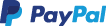
Got questions? Call us 24/7!
(+86) 755 2970 9393
Contact info
6th Floor, Building A, DongFangYaYua
Chen Tian Communities, BaoMin 2 Street, Xixiang Bao’an District, Shenzhen
Contact info
6th Floor, Building A, DongFangYaYua
Chen Tian Communities, BaoMin 2 Street, Xixiang Bao’an District, Shenzhen